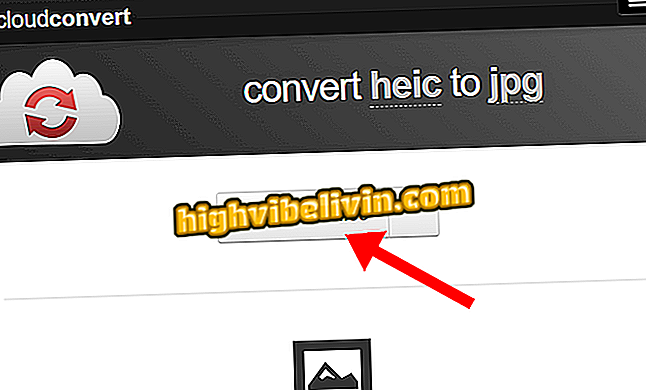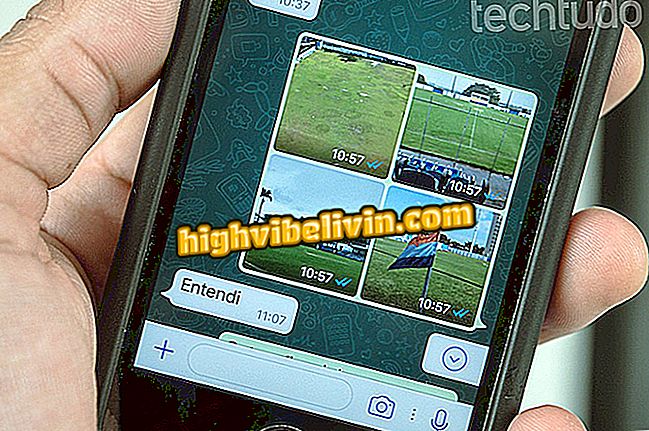Jak používat internetový prohlížeč na chytré televizi od společnosti LG s WebOS
Inteligentní televizory LG s webOS mají nativní prohlížeč. Uživatelé, kteří mají zařízení, tak mohou přistupovat k webovým stránkám prostřednictvím televizoru. Rozhraní platformy, které vyvinula společnost LG, je přátelské a podobné webovým prohlížečům dostupným na počítačích, tabletech a smartphonech. Díky nativní aplikaci může televizor otevřít libovolnou webovou stránku a označit je jako oblíbené domácí obrazovky.
Podívejte se na krok za krokem níže, jak používat prohlížeč na televizoru LG, který je již nativní pro zařízení, která se spoléhají na systém webOS.
Jaký je nejlepší chytrý televizor pro sledování Netflixu? Zobrazit přehled služeb

Výukový program ukazuje, jak používat webový prohlížeč chytré televize LG s webovým systémem
Krok 1. Otevřete menu aplikace chytré televize LG pomocí tlačítka označeného červenou šipkou;

Tlačítko pro přístup k nabídce aplikace chytré televize od společnosti LG
Krok 2. Pomocí kurzorových tlačítek na dálkovém ovladači vyhledejte ikonu webového prohlížeče televizoru. Když je tato ikona zvýrazněna, stiskněte tlačítko "OK" na ovládacím prvku;

Akce pro spuštění webového prohlížeče chytré televize od společnosti LG
Krok 3. Pomocí tlačítek se šipkami na dálkovém ovladači přesuňte červený ukazatel na panel s adresou v horní části obrazovky a stiskněte tlačítko „Ok“;

Akce umožňující virtuální klávesnici webového prohlížeče chytré televize LG
Krok 4. Zadejte webovou adresu pomocí tlačítek se šipkami a stiskněte virtuální tlačítko "Enter" pro přístup na stránku;

Akce pro přístup na webovou adresu zadanou na virtuální klávesnici chytré televize od společnosti LG
Krok 5. Můžete navštívit záložku, kterou jste navštívili. K tomu nejprve stiskněte ikonu hvězdičky s červeným ukazatelem;

Akce pro uložení oblíbené stránky na smartphone LG
Krok 6. Stisknutím tlačítka "Ano" uložíte stránku jako oblíbenou;

Akce pro uložení oblíbené stránky do webového prohlížeče smartphonu LG
Krok 7. Chcete-li procházet webové stránky, použijte tlačítka se šipkami pro ovládání kurzoru a vyberte odkazy na stránku. Když se červený ukazatel změní na ikonu ruky, znamená to, že jste našli odkaz. Stisknutím tlačítka "Ok" otevřete stránku;

Akce pro navigaci a kliknutí na odkazy ve webovém prohlížeči chytré televize od společnosti LG
Krok 8. Pokud chcete otevřít novou kartu, klikněte na tlačítko "+" v horní části obrazovky, jak je znázorněno na obrázku níže;

Akce pro otevření nové karty ve webovém prohlížeči chytré televize od společnosti LG
Krok 9. Oblíbené jsou uspořádány pod kartami otevřenými v prohlížeči. Pro přístup k nim stačí kliknout na jejich popis;

Oblíbené stránky ve webovém prohlížeči chytré televize od společnosti LG
Krok 10. Chcete-li získat přístup k určitým obrazovkám historie, oblíbených položek a nastavení, klepněte na tlačítko tří pruhů v pravém horním rohu obrazovky.

Tlačítko nastavení chytrého televizoru webového prohlížeče LG
Smart TV: Který z nich mám koupit? Učte se ve fóru